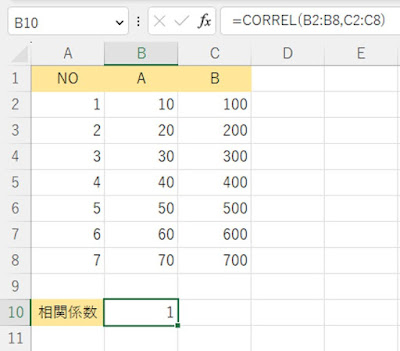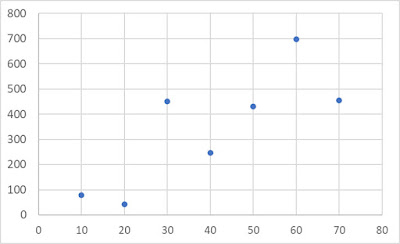Excel。交点ゼロからのグラフは、折れ線グラフで描くよりも散布図がオススメです。
<散布図>
Y=2Xのようなグラフなど、交点ゼロから折れ線グラフを描く場合には、通常の折れ線グラフだと、うまく描くことができません。
次の表をつかって説明します。
Y=2Xのデータなので、B4には=A4*2 という数式が設定してあります。
オートフィルで数式をコピーしています。
では、A3:B13を範囲選択して、折れ線グラフを描いてみます。
挿入タブのグラフにある、「折れ線」を選択します。
すると、折れ線グラフは描かれたのですが、ちょっと変なグラフが描かれています。
原因は、XのA列のデータを
横軸として判断されず、データとして判断されてしまったので、プロットエリア内に折れ線グラフとして描かれてしまっています。
そのため、グラフのデザインタブの「データの選択」をつかって、修正する必要があります。
グラフのデザインタブの「データの選択を」クリックして、データソースの選択ダイアログボックスを表示します。
凡例項目(系列)にある「x」が不要なので、削除して、「y」のみにします。
A列の「x」のデータは消えて、「y」だけの折れ線グラフに変えることができました。
ただ、折れ線グラフのスタートが「0」から描かれていません。
データは、x=0 y=0 から始まっていますが、反映されていません。
さらに、グラフの修正が必要になります。
こうなると、グラフを作るのが、少し面倒になってきます。
そこで、折れ線グラフをつかって、描くのではなく、散布図をつかうことで、一発で交点ゼロから始まるグラフを描くことができます。
見出しを除いた、A4:D13を範囲選択します。
挿入タブのグラフにある「散布図(平滑線)」をクリックします。
これだけで、交点ゼロから始まる折れ線グラフを描くことができました。
先程の折れ線グラフのように、横軸がおかしいということもありません。
折れ線グラフで描くのもいいですが、散布図を使ってみるという方法もあります。